- Tầng 3, Hà Thành Plaza, 102 Thái Thịnh, Trung Liệt, Đống Đa, Hà Nội
- thanhtin@tmark.vn
-
Cách xóa nhóm Zalo nhanh chóng và hiệu quả
Cập nhật: 21/03/2024
Cách xóa nhóm trên Zalo đơn giản nhất
Zalo là một trong những ứng dụng nhắn tin phổ biến nhất hiện nay, cho phép người dùng tạo nhóm chat với nhiều người để trao đổi thông tin, chia sẻ hình ảnh, video, file… Tuy nhiên, có thể bạn đã không còn quan tâm đến một số nhóm chat hoặc muốn giải tán nhóm chat vì lý do nào đó. Vậy làm thế nào để xóa nhóm Zalo một cách dễ dàng? Hãy theo dõi các bước sau đây để biết cách xóa nhóm Zalo trên điện thoại và máy tính.
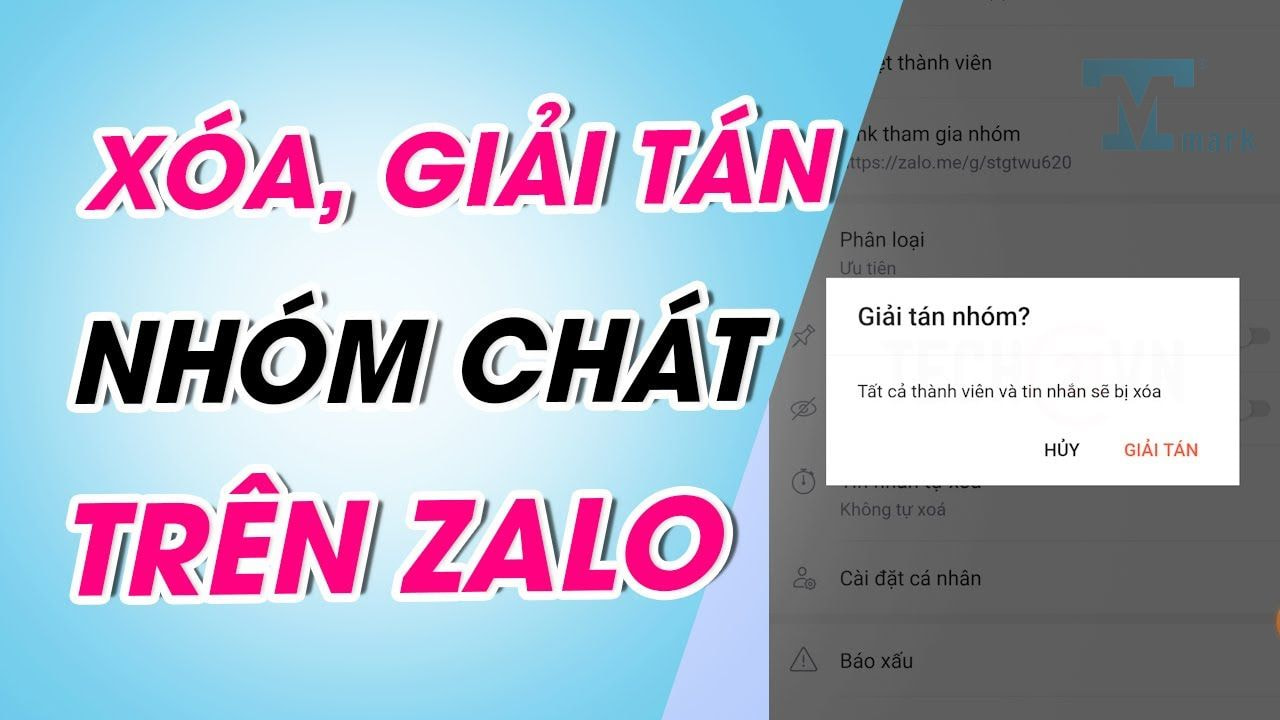
Cách giải tán nhóm Zalo trên điện thoại
Nếu bạn là quản trị viên của một nhóm Zalo, bạn có thể giải tán nhóm chat bằng cách thực hiện các bước sau:
- Bước 1: Mở ứng dụng Zalo trên điện thoại của bạn và chọn nhóm chat muốn xóa.
- Bước 2: Nhấn vào biểu tượng ba chấm ở góc trên bên phải màn hình và chọn Quản lý nhóm.
- Bước 3: Kéo xuống cuối trang và chọn Giải tán nhóm.
- Bước 4: Xác nhận lại lựa chọn của bạn bằng cách chọn Giải tán.
Lưu ý: Khi bạn giải tán một nhóm Zalo, tất cả các thành viên trong nhóm sẽ bị loại bỏ khỏi nhóm và không thể truy cập vào lịch sử chat của nhóm. Bạn cũng không thể khôi phục lại nhóm đã giải tán.
Hướng dẫn xóa nhóm chat Zalo trên máy tính - Laptop
Nếu bạn muốn xóa một nhóm chat Zalo trên máy tính hoặc laptop, bạn có thể làm theo các bước sau:
- Bước 1: Truy cập vào trang web https://chat.zalo.me/ và đăng nhập vào tài khoản Zalo của bạn.
- Bước 2: Chọn nhóm chat muốn xóa ở danh sách bên trái màn hình.
- Bước 3: Nhấn vào biểu tượng ba chấm ngang ở góc trên bên phải màn hình và chọn Quản lý nhóm.
- Bước 4: Chọn Giải tán nhóm ở cuối trang và xác nhận lại lựa chọn của bạn.
Lưu ý: Chỉ có quản trị viên mới có thể giải tán một nhóm chat Zalo. Nếu bạn không phải là quản trị viên, bạn chỉ có thể rời khỏi nhóm chat bằng cách chọn Rời khỏi nhóm ở cuối trang Quản lý nhóm.
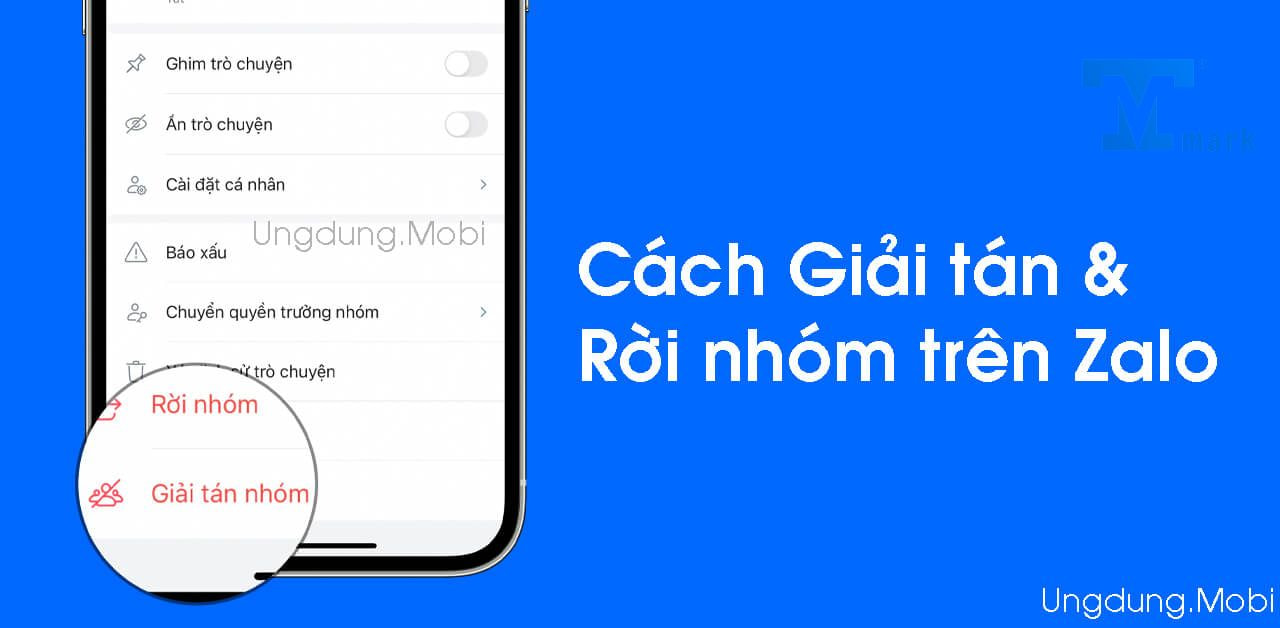
Hướng dẫn xoá thành viên nhóm trên Zalo
Ngoài việc xóa nhóm chat Zalo, bạn cũng có thể xóa thành viên trong nhóm chat nếu bạn là quản trị viên của nhóm. Điều này có thể giúp bạn loại bỏ những người gây phiền nhiễu, spam hoặc không liên quan đến mục đích của nhóm. Để xóa thành viên trong nhóm Zalo, bạn có thể làm theo các bước sau:
Cách xóa thành viên trong nhóm Zalo trên điện thoại
- Bước 1: Mở ứng dụng Zalo trên điện thoại của bạn và chọn nhóm chat muốn xóa thành viên.
- Bước 2: Nhấn vào biểu tượng ba chấm ở góc trên bên phải màn hình và chọn Quản lý nhóm.
- Bước 3: Chọn Thành viên nhóm để xem danh sách các thành viên trong nhóm.
- Bước 4: Chọn thành viên muốn xóa và nhấn vào biểu tượng X ở góc trên bên phải của tên thành viên.
- Bước 5: Xác nhận lại lựa chọn của bạn bằng cách chọn Xóa.
Lưu ý: Bạn chỉ có thể xóa được các thành viên thường trong nhóm, không thể xóa được các quản trị viên khác.
Xem thêm: Cách tìm tin nhắn ẩn trên Zalo đơn giản và hiệu quả
Cách xóa thành viên trong nhóm zalo trên máy tính - Laptop
- Bước 1: Truy cập vào trang web https://chat.zalo.me/ và đăng nhập vào tài khoản Zalo của bạn.
- Bước 2: Chọn nhóm chat muốn xóa thành viên ở danh sách bên trái màn hình.
- Bước 3: Nhấn vào biểu tượng ba chấm ngang ở góc trên bên phải màn hình và chọn Quản lý nhóm.
- Bước 4: Chọn Thành viên nhóm để xem danh sách các thành viên trong nhóm.
- Bước 5: Chọn thành viên muốn xóa và nhấn vào biểu tượng X ở góc trên bên phải của tên thành viên.
- Bước 6: Xác nhận lại lựa chọn của bạn bằng cách chọn Xóa.
Lưu ý: Bạn chỉ có thể xóa được các thành viên thường trong nhóm, không thể xóa được các quản trị viên khác.
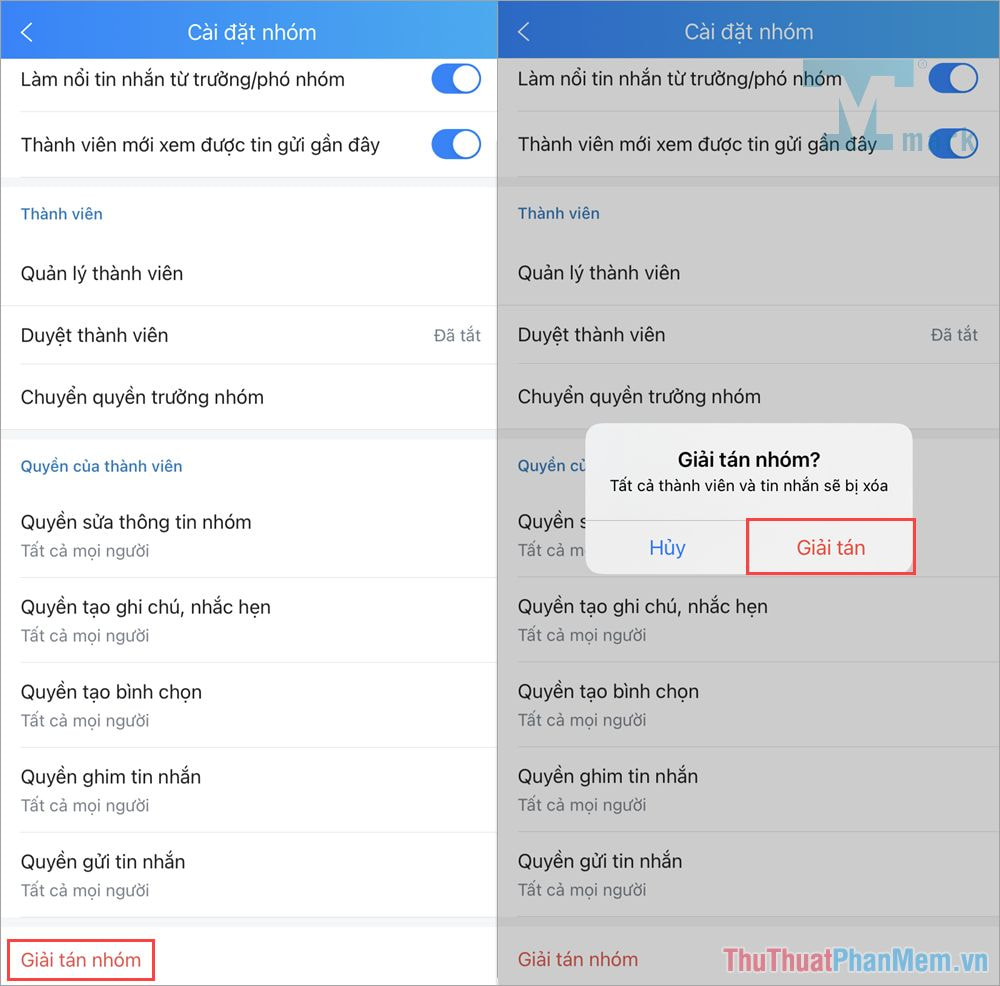
Tổng kết
Trong bài viết này, tôi đã hướng dẫn bạn cách xóa nhóm Zalo trên điện thoại và máy tính, cũng như cách xóa thành viên trong nhóm Zalo một cách đơn giản và nhanh chóng. Hy vọng bài viết này sẽ giúp bạn quản lý tốt hơn các nhóm chat Zalo của mình. Nếu bạn có thắc mắc hoặc góp ý gì, hãy để lại bình luận bên dưới. Cảm ơn bạn đã đọc bài viết này. Chúc bạn một ngày tốt lành!
Tác gải: Tín Tmark
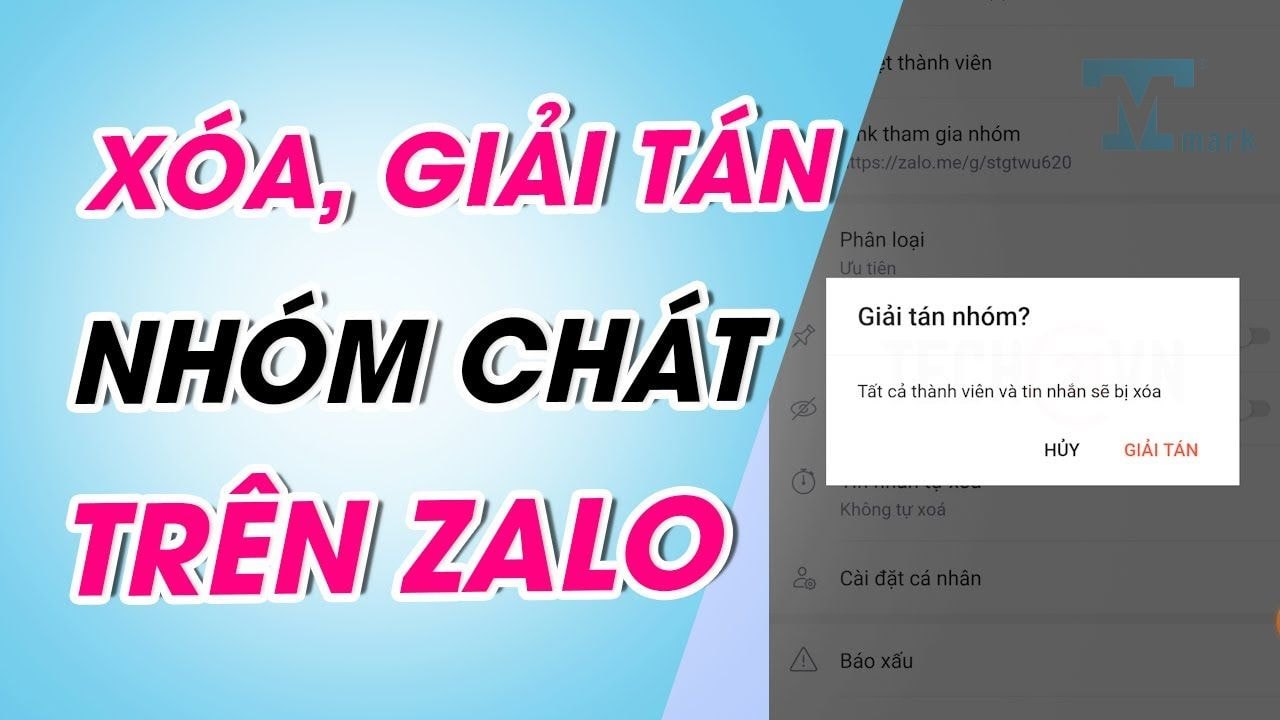 Cách xóa nhóm Zalo nhanh chóng và hiệu quả
Cách xóa nhóm Zalo nhanh chóng và hiệu quả
Bạn muốn xóa nhóm Zalo mà không biết cách? Hãy tham khảo bài viết này để biết cách xóa nhóm Zalo trên điện thoại và máy tính, cũng như cách xóa thành viên trong nhóm Zalo một cách đơn giản nhất.




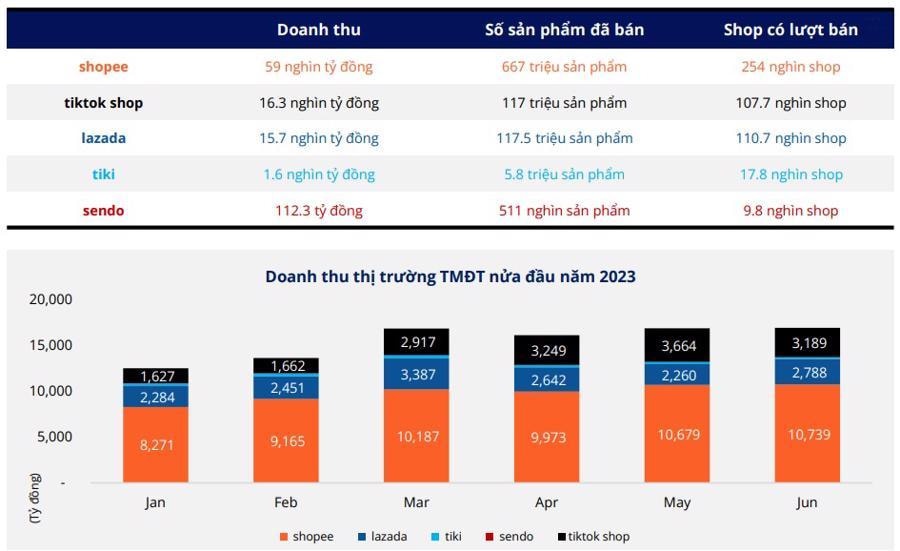



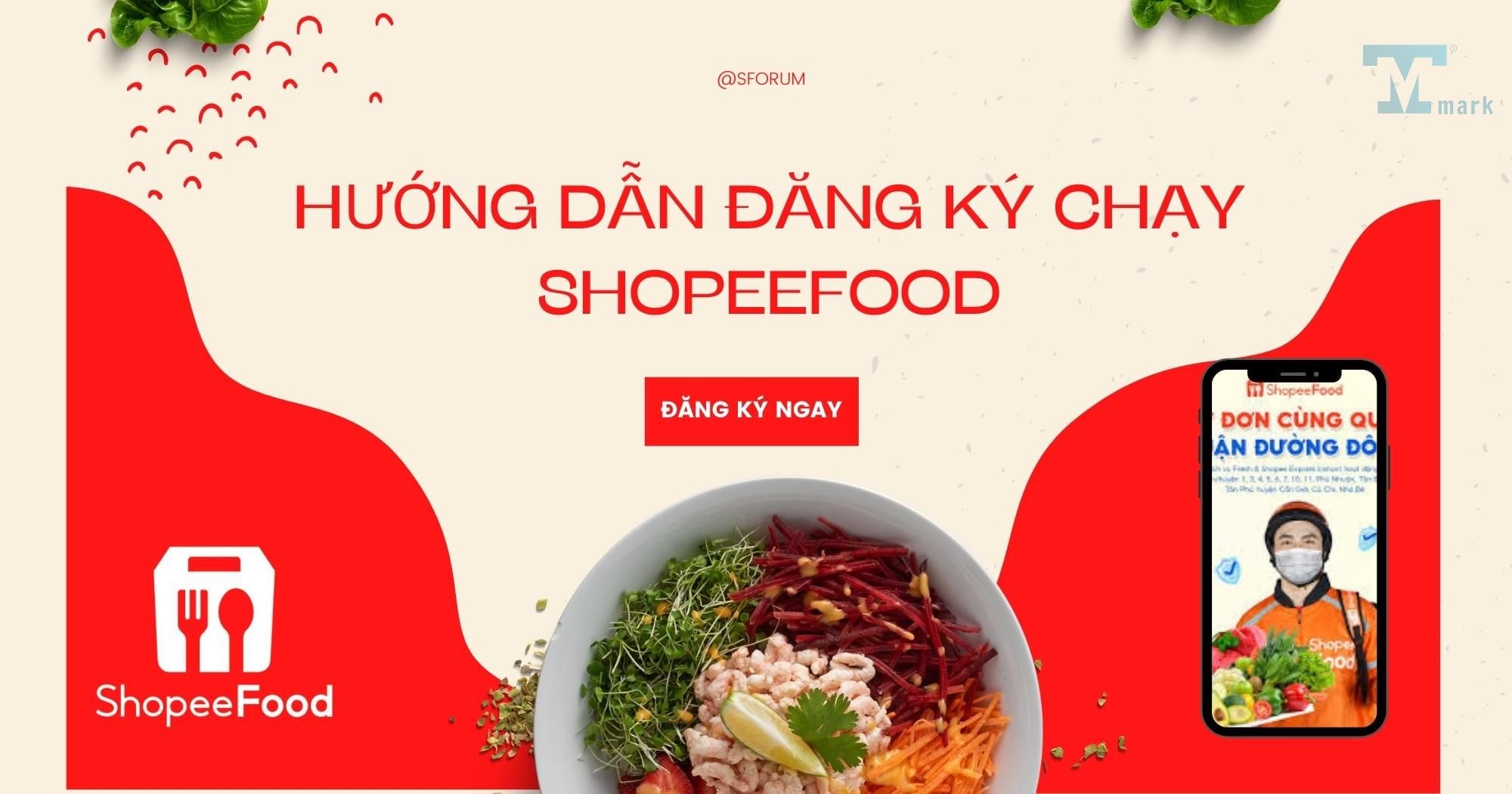

Bình luận